Мар 12
18
В предыдущей статье мы разбирали как отформатировать жесткий диск, но не затронули еще один метод, который иногда бывает просто необходим. Это низкоуровневое форматирование жесткого диска.
Низкоуровневое форматирование (англ. Low level format) — операция, в процессе которой на магнитную поверхность диска наносятся так называемые сервометки — служебная информация, которая используется для позиционирования головок жёсткого диска. Выполняется в процессе изготовления жёсткого диска, на специальном оборудовании, называемом серворайтером.
С помощью него, можно:
- стереть данные с диска без возможности восстановления (актуально, например, если вы собрались продать компьютер, и не хотите, чтобы кто то копался в ваших личных данных);
- пометить бэд секторы, чтобы в дальнейшем на них не производилась запись.
Хочу отметить, что без особой необходимости делать низкоуровневое форматирование крайне не рекомендуется.
Сделать низкоуровневое форматирование, нам поможет программа HDD Low Level Format. Скачать утилиту HDD Low Level Format.
Как же пользоваться программой HDD Low Level Format
1. Запустите программу и выберите пункт «Continue for free»:
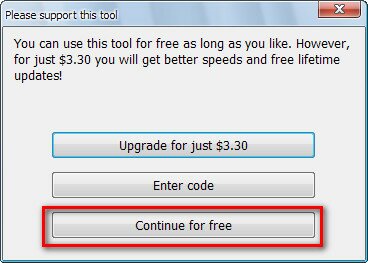
2. Затем выберите из списка жесткий диск или флешку, которому вы хотите сделать низкоуровневое форматирование и нажимаете «Continue». Замечу, что программа работает под Windows, соответственно свой винчестер, на котором установлен Windows, отформатировать не удастся.
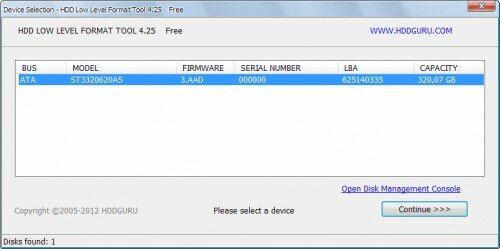
3. Здесь вы можете ознакомиться с параметрами носителя (вкладка «Device details») или же посмотреть S.M.A.R.T. данные диска. Для форматирования, перейдите на вкладку LOW-LEVEL FORMAT и нажмите кнопку «FORMAT THIS DEVICE»:
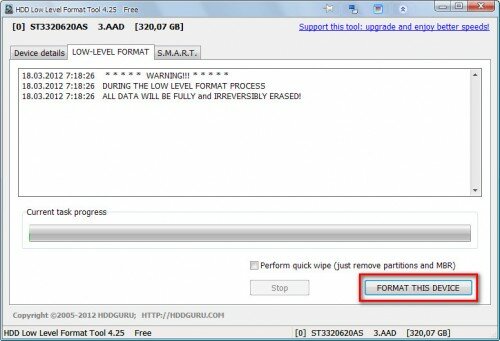
Во время форматирования какие либо действия с носителем категорически запрещены. Не обращайтесь к форматируемому жесткому диску или флешке во время процесса. По окончанию процесса форматирования, полоса «Current task progress» станет желтого цвета, только после этого можно обращаться к диску и производить с ним какие либо действия. Также, во избежания возможных проблем, нельзя прерывать форматирование.
Также стоит отметить, что после низкоуровневого форматирования, необходимо еще сделать высокоуровневое форматирование средствами Windows, выбрав «Быстрое форматирование». Как это сделать можно почитать в этой статье.
С уважением, Роман
PC-users.ru
Поделиться статьей с друзьями:

В пункте №2 сказано: что свой винчестер отформатировать не удасться. А как подключить другой системный блок не сказано, или извлечь неисправный винчестер со своего компьютера и подключитиь его к другому через USB2? А как подключить системный блок с неисправным компьютером к другому системному блоку?
Вытащить винчестер, который нужно отформатировать и подключить его к другому системнику. Можно отнести к другу, например, и у него на компе проделать низкоуровневое форматирование своего винчестера.
Я могу через флешку отформатировать винчестер с помощью этой программки ?
Если это не системный жесткий диск (не тот на котором установлен Виндовс), то можно. Если же на этом винчестере установлена ОС, то отформатировать его можно только через загрузочную оболочку типа лайв СД.
Чуваки кто столкнулся с такой проблемой, что после форматации данной программой система перестала его видеть установите программу Acronis Disk отличная прога в решении этой проблемы в общем с помощью её форматируете и всё система снова будет видеть его, и ещё диск нужно переделать из логического в ОСНОВНОЙ.
Доброго дня!
А как долго по времени будет форматироваться диск на 60 гигов этой программой ?
Не знаю точно, но долго, это очень длительная операция. Поставьте на ночь, пусть форматирует
Трижды сдавал HDD в мастерскин и везде говорили, что отформатировали и диск рабочий, пока сам не занялся этим. Полное затирание диска и форматирование включается только тогда, когда программу устанавливаешь на диск «С», где все программы. Затем подключил HDD к родной материнке и приступил к форматированию средствами Windows c установкой ОС. Программа показала, что вышла из строя микросхема памяти HDD. Такое бывает у HDD фирмы Western digital, потому что эти диски выпускаются без защиты электроники. Получая питание от общего блока питания и любое отключение напряжения повреждает память HDD.
Много комментарий, что низкоуровневое форматирование не привело к желаемым результатам. Раскажу, как я устранил все проблемы с HDD. Случилось так, что на винчестер не устанавливалась ни одна операционная система, обращался в разные сервисы. Сдавал винчестер на проверку. Деньги брали, но результата не было. Тогда я решил занятся этим сам. Вот как я это проделывал.
1.В радиомагазине купил набор отверток, среди которых оказалась одна, походящая к плате электроники. Отвинтил плату электроники. Подключил её к запасному блоку питания и ещё 12 вольтовую лампочку подключил для нагрузки между черным и желтым проводом. Подключил блок питания к сети. С помощью перемычки соединл зеленый провод с черным на колодке блока питания, этим я запустил блок питания.На плате электроники с помощью тестера замерил напряжение на стабилитронах +5В и +12В. Стабилитроны находятся рядом с колодкой подключения. Напряжения держит, значит плата электроники в норме. Перед тем как устанавливать плату на винчестер, желательно почистить мягкой резинкой контактную ламель на ней.
2.Подключил HDD к исправномк компьютеру. Запустил его. В Мой компьютер отобразился дополнительный диск с буквой. Скачал программу форматирования и запустил. Программа включилась только тогда, когда я её установил на диск «С», где все программы. С рабочего стола она не запустилась. Винчестер на 1000 ГБ. Операция длилась 6 часов со скоростью 49 МБ/с.
3. После форматирования, диск стал невидимым и никакие операции на рабочем компьютере с ним невозможны. Хотя автор предлагает начать высокоуровневое форматирование. Никакие программы, предлагаемые автором для высокоуровнего форматирования не нужны. Это дополнительное вымогательство денег. Прверка диска показала, что на нем был установлен Троян, который запускался вместе с ОС и не позволял ничего устанавливать и работать. Полное перетирание HDD, ликвидирует любой вирус. Вот для чего нужно низкоуровневое форматирование.
4.Установил винчестер в родной компьютер и приступил к установке ОС Windows XP. Выдели для диска 100 ГБ. Как только ОС установилась на диск С, HDD стал видимым, пригодным для дальнейшего форматирования неразмеченной области. Для этого используем функцию Управления компьютером.
5.Правой кнопкой кликаем по Мой компьютер, открывается окно «Computer Management» (Управление компьютером), в меню находим «Storage», кликаем по +Removable Storage (сьемное хранилище). Появляется строка со свободнвм пространством без буквы.Кликаем по ней. После перезагрузки у строки появилась буква «Е». Но без указания размера диска. Затем кликаем правой кнопкой мыши по My Computer и в появившемся окне дважды кликаем по диску «Е». Открывается окно с предложением начать форматирование. По окончаниии форматирования, диск E показал отформатированное пространство 825 ГБ. Это длилось околдо 5 часов. Зато все стало прекрасно работать.
люди! я присоединил веник к своему компу. в биосе всё норм определяется, запускаю прогу, она тоже видит тот винтарь, где хочу сделать лоу левел, но после нажатия старт пишет, что не может заблокировать этот диск, типа он используется! Чё делать? Помогите!
Перезагрузи комп и сразу начинай форматирование. Иначе через какое то время система начнет зачем то лазить в диске и заблокирует его для low format
valentinchik, запускай программу не с того диска, который хочешь отформатировать, а например, с другого веника или флешки, и будет тебе счастье.
у меня накрылся ноут мне посоветовали сделать глубокое форматирование жёсткого диска и я вытащил жосткий и подключил к компу и на втором разделе мне выдал ошибку «This devise cannot be assessed because it is smaller then 65535 sectors», что мне делать ?
Алексей, вы форматируете стандартными средствами Виндовс? Если да, попробуйте использовать спец программы для этого, типа Акрониса и тому подобных.
zdrastvuite! u menya vyshla takaya oshibka ( no bootable disk,please insert the disk and press key) tipo takoi! v biose HDD videt,model vse est’! no ne formatiruetsia! poidet li bystroe formatirovanie 4erez HHD low level format?
Где вы пробуете форматировать его Galym?
Попробуйте отформатировать диск через загрузочный Акронис диск Директор.
мне нужно отформатировать полностью весь жесткий диск вместе с ос,подскажите пожалуйста программу или скиньте ссылку,спасибо
Максим, можно отформатировать диск перед установкой виндовса или же воспользоваться загрузочными версиями программ типа Акронис диск директор или аналогичными. Такие программы есть на различных сборках типа, ZverDVD.
Привет. У меня вообще целая история. Сначала жесткий не заводился. Отформатил его в системе нтфс, принес домой, включил. На диске остались какието файлы от старого виндовс. Отвечающие за старт виндовс. Названиe ошибки ntldr is missing. Сделал низкий формат. Принес домой и теперь пишет disk boot failure. Хотя жесткий определяется везде. Что делать?
Привет, Валентинт. Ну это означает что загрузочный диск поврежден. Я думаю, это из-за того, что диск пустой. Пробуй устанавливать винду на него. Если же не удается установить Windows, то либо в настройках БИОСА нужно копаться, либо сброс БИОС сделать, либо проверь хорошо ли жесткий подключен (шлейф, питание, стоит ли джампер на месте).
Народ, всем кто сейчас в сети, нужна помощ, срочно!
Есть «машина», в иногда «скрипит» винт, ни одна ОС не ставится после первой копировки, при перезагрузке, зависает. Винт немного битый.
Думаю, для реанимации использовать низкоуровневый. Вопрос: как
сделать флешку загрузочной, если на др.машине FAT64